时间:2021-09-21 20:13:10 作者:燕花 来源:系统之家 1. 扫描二维码随时看资讯 2. 请使用手机浏览器访问: https://m.xitongzhijia.net/xtjc/20210921/226493.html 手机查看 评论 反馈
有用户在使用Win10系统的时候,遇到提示“该系统上全局禁用了虚拟机打印功能,不会为该虚拟机启用此功能”,这该怎么办?下面我们就来看看Win10系统提示“全局禁用了虚拟打印功能”的解决方法。
具体如下:
1、在虚拟机主页,点击菜单栏上的编辑 — 首选项。

2、选择左侧选项最下面的平【设备】,目前VM的设备有虚拟光驱、虚拟打印机。

3、此时发现打印机勾选是灰色的,不能修改,所以我们需要先点击【更改设置】,弹出跳出权限点确认。

4、勾选之后,就可以开启这个虚拟打印功能了。
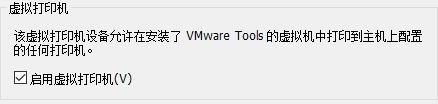
5、重新启动客户机,就可以使用虚拟打印机了!
以上就是小编为大家分享的Win10系统提示“全局禁用了虚拟打印功能”的解决方法了。
发表评论
共0条
评论就这些咯,让大家也知道你的独特见解
立即评论以上留言仅代表用户个人观点,不代表系统之家立场